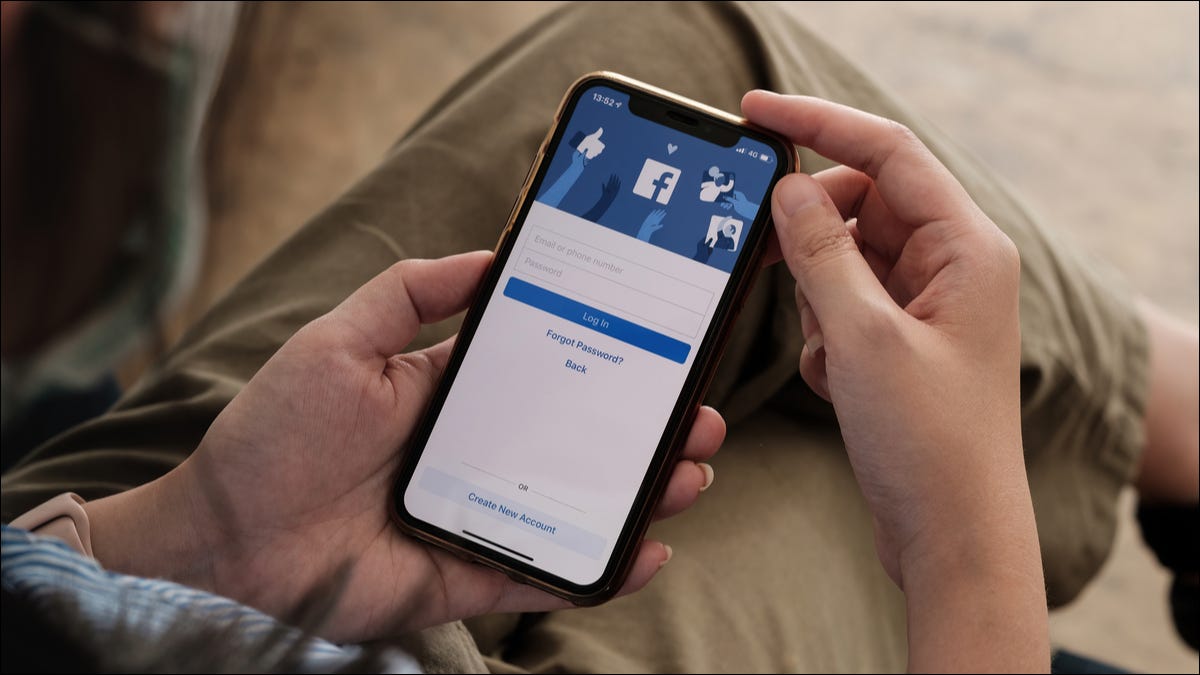
¿Quieres desactivar o eliminar tu cuenta de Facebook? Puedes hacerlo directamente en la aplicación de Facebook de tu iPhone. Le mostraremos cómo hacerlo y cómo desinstalar la aplicación de Facebook en su iPhone.
Si bien la desactivación es algo temporal, la eliminación de su cuenta de Facebook es permanente. En este último caso, es posible que desees descargar una copia de tus datos de Facebook para tener una copia de seguridad de tus contenidos. También debe desconectar las aplicaciones vinculadas a su cuenta de Facebook antes de eliminar la cuenta.
Si solo ha desactivado su cuenta, más tarde puede reactivarla simplemente iniciando sesión en la cuenta.
Desactivar o eliminar una cuenta de Facebook en iPhone
Para iniciar el proceso de desactivación o eliminación de la cuenta, inicie la aplicación de Facebook en su iPhone.
En la esquina inferior derecha de Facebook, toque «Menú» (tres líneas horizontales).
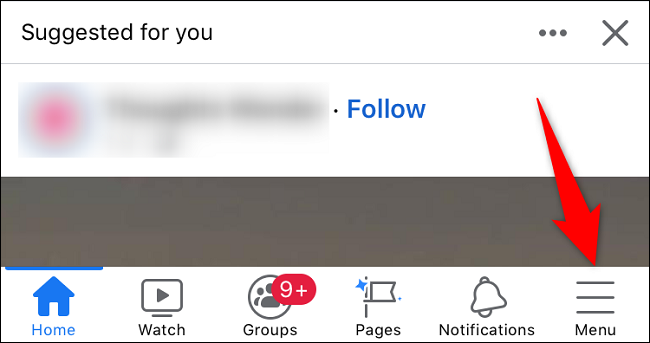
Desplácese hasta la parte inferior de la página «Menú», luego toque Configuración y privacidad > Configuración.
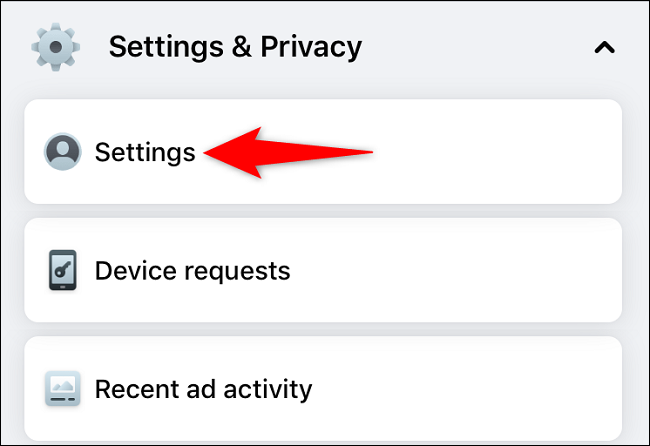
En la página «Configuración y privacidad», en la sección «Cuenta», toque «Información personal y de la cuenta».
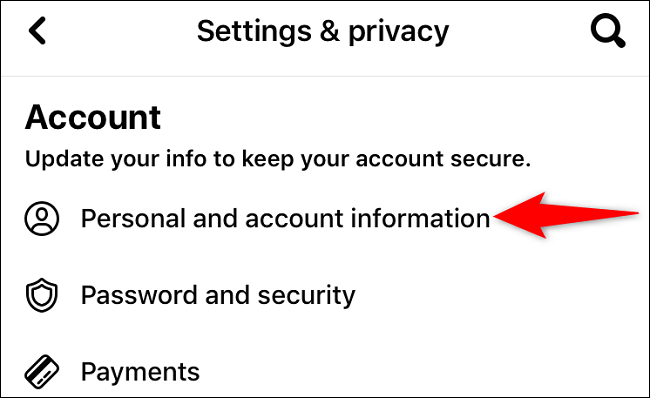
Toque «Propiedad y control de la cuenta».
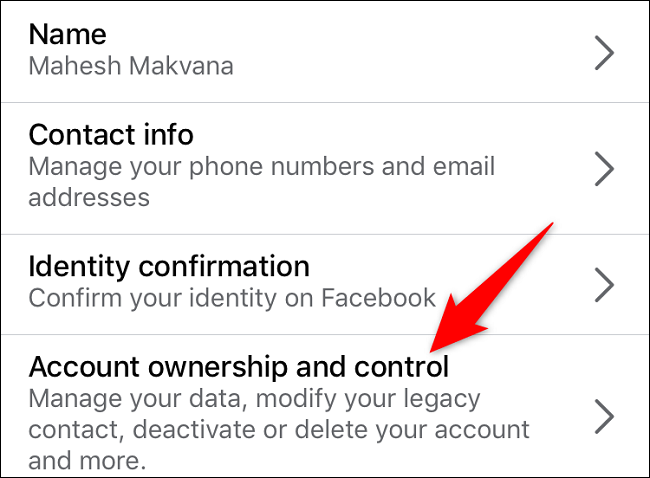
Elija la opción «Desactivación y eliminación».
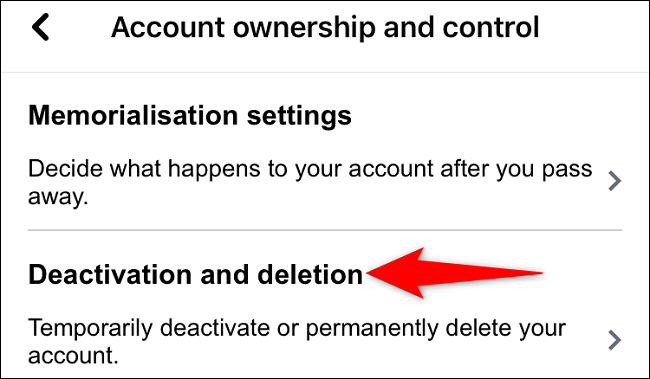
Para desactivar su cuenta, seleccione «Desactivar cuenta» y toque «Continuar con la desactivación de la cuenta».
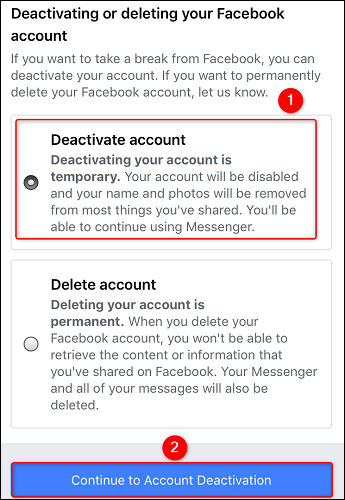
Para eliminar su cuenta, seleccione «Eliminar cuenta» y toque «Continuar con la eliminación de cuenta».
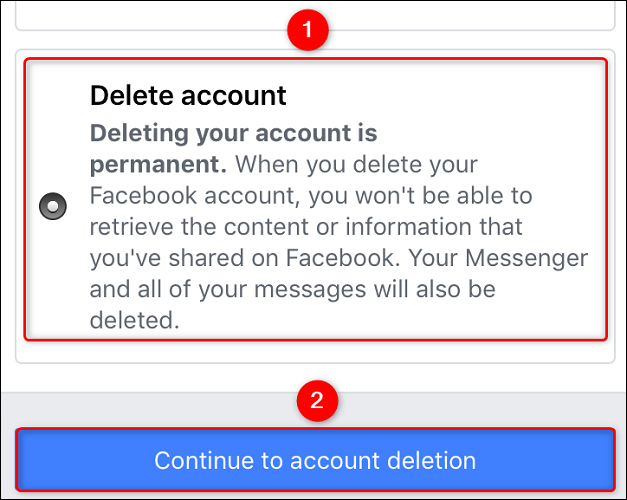
Si ha elegido eliminar su cuenta, Facebook ofrece ayuda con algunos de los problemas comunes que puede experimentar con la plataforma. Toque una opción para aprovechar la ayuda.
Para continuar con la eliminación de la cuenta, toque el botón «Continuar con la eliminación de la cuenta».
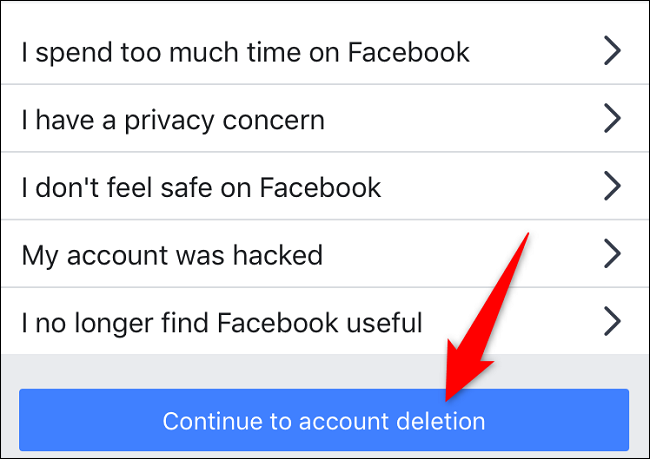
Facebook te sugerirá los pasos que debes seguir antes de eliminar tu cuenta. Esto incluye hacer una copia de seguridad de sus datos, etc.
Continúe con el proceso tocando «Eliminar cuenta» en la parte inferior.
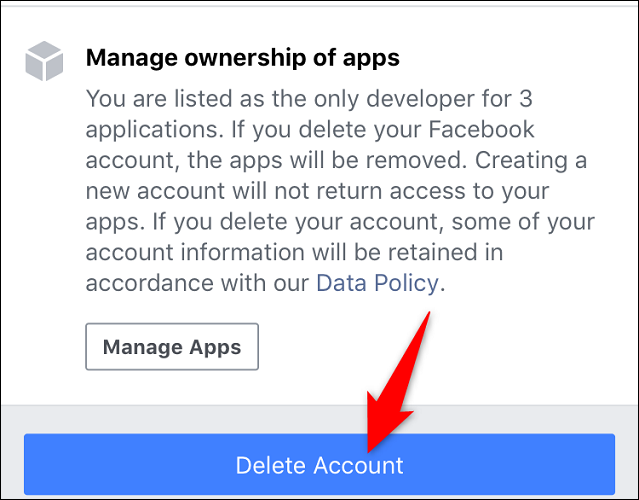
Si se le solicita, ingrese su contraseña de Facebook y su cuenta será eliminada.
Eliminar la aplicación de Facebook en iPhone
Después de eliminar su cuenta, probablemente no quiera mantener la aplicación de Facebook en su iPhone. En este caso, elimine la aplicación para despejar la pantalla de inicio y liberar el preciado almacenamiento de su iPhone .
Para hacer eso, en su pantalla de inicio, busque la aplicación de Facebook. Toque y mantenga presionada la aplicación hasta que todos los íconos de su aplicación comiencen a moverse.
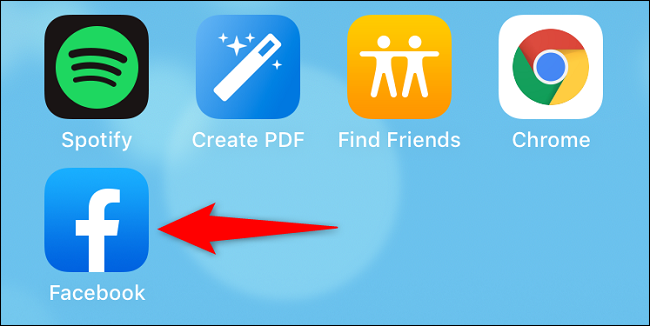
En la esquina superior izquierda del ícono de la aplicación de Facebook, toque «X».
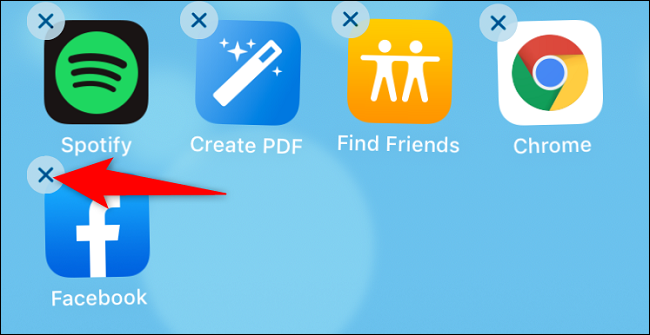
Toque «Eliminar» en el aviso.
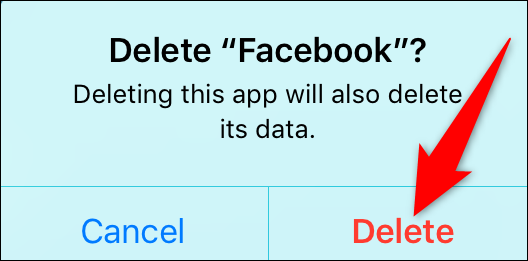
Y la aplicación de Facebook ahora está eliminada de tu iPhone. ¡Disfruta de una vida en la que no revises tu teléfono con demasiada frecuencia !


